Quer converter vídeos gratuitamente no Mac? Sim, você é esperto. O MPEG Streamclip para Mac é uma opção. Qualquer pessoa pode obter o MPEG Streamclip para Mac completamente grátis. O MPEG Streamclip não é apenas um poderoso conversor de vídeo gratuito, mas também um player leve e editor de vídeo para Mac e Windows. Depois de instalado no seu computador Mac, você pode usar o MPEG Streamclip para fazer muitas coisas, conforme verá abaixo. Este artigo mostra como usar o MPEG Streamclip no Mac para converter vídeos e arquivos de DVD gratuitamente, ou obter a melhor alternativa para converter vídeos com conveniência em qualquer Mac.
- Parte 1: A melhor alternativa ao MPEG Streamclip no Mac
- Parte 2: Como baixar e instalar o MPEG Streamclip para Mac
- Parte 3: Como usar o MPEG Streamclip para Mac
- Parte 4: Outras alternativas ao MPEG Streamclip
Parte 1: A melhor alternativa ao MPEG Streamclip no Mac – UniConverter para Mac
Alguns usuários do Mac preferem o UniConverter para Mac em vez do MPEG Streamclip para Mac, porque é mais fácil de usar e oferece alguns recursos imbatíveis, como conversão de DVD e predefinições de saída customizadas para iPod, iPhone, iPad, Android, PSP, iMovie e outros.
UniConverter - Vídeo Converter
Mais recursos do UniConverter:
- Converta vídeo/áudio entre qualquer par de formatos comuns, como MP4, MOV, AVI, FLV, MKV, MP3, WAV, AC3, etc.
- Edite vídeos com ferramentas de edição inclusas antes da conversão.
- Extraia o áudio dos vídeos sem qualquer perda de qualidade.
- Se desejar, grave facilmente vídeos em DVD.
- Baixe vídeos de site como YouTube, Hulu, Facebook, Vevo, Metacafe, Vimeo e outros.
- Compatível com macOS 10.7 ou superior.
Converta vídeos no Mac com uma alternativa ao MPEG Streamclip para Mac (inclusive El Capitan e Sierra)
Passo 1. Abra o conversor e adicione vídeos
Baixe e instale o UniConverter. Quando o programa abrir, carregue DVDs ou vídeos para ele por arrastar o ícone do DVD na área de trabalho, ou arquivo(s) de vídeo, para a área cinza na janela do programa.

Passo 2. Escolha o formato de saída
Selecione um formato de saída da lista de formatos ou uma predefinição para iPhone, iPod, iPad ou outro.

Passo 3. Inicie a conversão de DVD/vídeo no Mac
Basta clicar no botão “Converter” e o seu vídeo logo estará pronto para reprodução ou edição. Este excelente substituto ao MPEG Streamclip para Mac suporta multithreading e processamento em lote; assim, você pode converter vários arquivos de uma vez e aproveitar a melhor velocidade de conversão!

Parte 2: Como baixar e instalar o MPEG Streamclip para Mac
Trabalhar com arquivos de vídeo às vezes pode ser um prazer, pois você pode experimentar formatos diferentes e modificá-los conforme desejar. Porém, na plataforma Macintosh não há muitas soluções completas para trabalhar com arquivos de vídeo, e muitas são bem caras. Felizmente, existe o MPEG Streamclip, que é um maravilhoso utilitário que não apenas permite que você converta vídeos para vários formatos, mas também reproduza e edite vídeos. Além disso, o MPEG Streamclip faz maravilhas ao codificar vídeos e baixar a partir do YouTube.
Baixar e instalar este aplicativo não poderia ser mais fácil. Basta visitar o site oficial e baixar a versão desejada. Há duas versões diferentes disponíveis no momento: a estável e a beta. A versão estável, atualmente 1.9.2, é a melhor para produção; já a versão 1.9.3 Beta 8 é apropriada para quem deseja experimentar os mais recentes recursos. Se quiser baixar vídeos do YouTube, recomendamos que baixe a versão Beta, visto que esse recurso não é oferecido na versão estável atualmente. Depois de baixado o programa, basta arrastar o programa da pasta DMG para a pasta Aplicativos. Se possuir uma versão mais antiga do OS X e precisar salvar arquivos no formato AVI, pode considerar instalar o componente separado que vem incluído no download. Quando esses passos forem dados, estará pronto para começar.

Parte 3: Tutorial do MPEG Streamclip – Como usar o MPEG Streamclip para Mac
3.1: Como converter wmv/mkv/flv/avchd/avi/dvd
O MPEG Streamclip (para Mac) é um aplicativo muito simples e fácil de usar. Você precisa arrastar o arquivo que deseja processar para a janela principal e selecionar as modificações que deseja realizar nesse vídeo específico. Quando o vídeo for carregado, poderá visualizá-lo e fazer modificações como o PID de vídeo, PID de áudio e modo de áudio. Outra maneira de abrir os arquivos é através do menu Arquivo, selecionando uma das opções adequadas ao tipo de arquivo: Abrir arquivos, Abrir URL ou Abrir DVD. Se tiver um arquivo WMV, MKV, FLC, AVCHD ou AVI, a melhor opção é Abrir arquivos.
O MPEG Streamclip oferece ótimos recursos de conversão de arquivos, que tornam o inteiro processo mais simples. Quando o arquivo estiver pronto, você poderá escolher o formato desejado para exportação no menu Arquivo e aguardar que a conversão termine. Os formatos de saída suportados são QuickTime, DV, MPEG-4 e AVI. Não são muitos, é verdade. Mas o MPEG Streamclip está disponível gratuitamente, por outro lado. Poder fazer isso sem pagar já é bem impressionante. Além disso, você também pode exportar apenas o áudio do filme selecionado ou apenas um frame, o que já é um recurso adicional interessante.
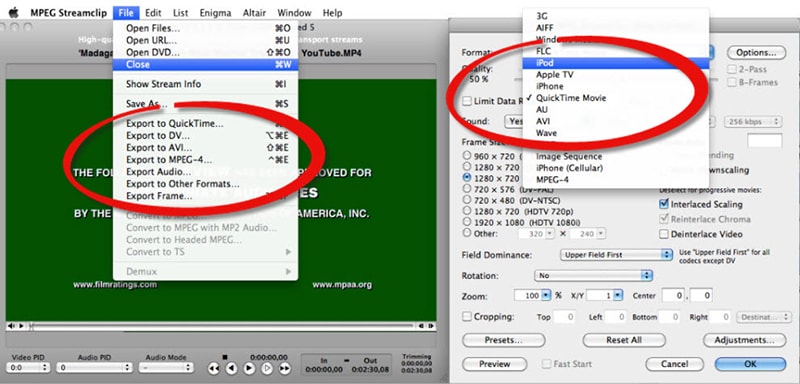
3.2: Como mesclar, cortar e girar arquivos com MPEG Streamclip
Editar um arquivo de vídeo é muito útil se você só precisa de uma porção do vídeo, ou se precisa que este seja um pouco modificado. Operações como combinar vídeos, cortar segmentos ou girar a imagem podem ser realizadas com facilidade usando o MPEG Streamclip. Só que precisa fazer é acessar o menu Editar e escolher a função desejada. Seja cortar o vídeo, recortar ou copiar, basta clicar na opção correspondente, selecionar o trecho do vídeo que deseja processar (ponto inicial e final) e aguardar o término do processo.
Se desejar combinar filmes ou girar a imagem dos vídeos, precisará clicar no menu Lista e selecionar a opção Lista de lote. Esta opção permite que processe vários vídeos de uma vez, que é o que você precisa no momento. Basta adicionar dois ou mais arquivos que deseja combinar e marcar a opção de combinar os arquivos. A partir desta janela, você também pode escolher exportar para formatos diferentes, converter ou realizar demuxing – todos os quais são recursos úteis.
Na questão de girar o vídeo, é bem simples. Basta acessar o menu Editar, selecionar Girar vídeo e terá duas opções de rotação: sentido horário e sentido anti-horário.
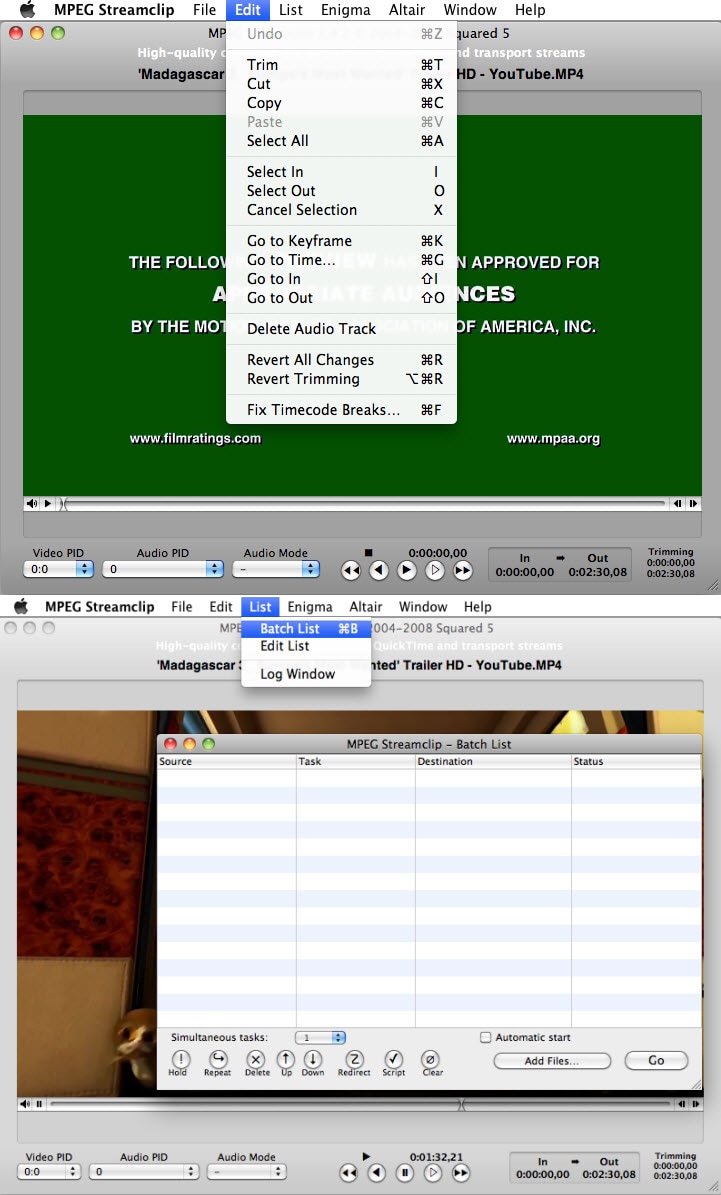
3.3: Mais recursos
| Gerenciar trilha de áudio | Embora o MPEG Streamclip seja um editor de vídeo, permite que você realize algumas ações exclusivas. Por exemplo, se acessar o menu Editar, poderá escolher excluir a trilha de áudio ou corrigir problemas de timecode. A faixa de áudio será excluída automaticamente após a confirmação, por isso é bom criar um back-up do arquivo antes de processá-lo no MPEG Streamclip. |
| Função de gravação | O MPEG Streamclip também interage com os receptores de TV digital Dreambox e atua como gravador. Isso permite que você grave qualquer coisa que passe na TV sem dificuldades, um recurso bem incomum, difícil de encontrar em aplicativos assim. |
| Pré-visualizar todos os frames | Outro recurso interessante é a possibilidade de pré-visualizar todos os frames em que está trabalhando. Poder visualizá-los rapidamente sem dúvida é muito útil e acelera muito o processo de edição. |
| Modificar a proporção de tela | O MPEG Streamclip também pode modificar a proporção de tela dos vídeos selecionados, um bom recurso para quem quer modificar um vídeo de modo a preencher melhor a tela de sua TV ou computador. Adicione a isso a possibilidade de salvar a faixa de vídeo ou de áudio separadamente e verá que é útil, para dizer o mínimo. |
| Trabalhar com streams | A possibilidade de trabalhar com streams é com certeza um dos mais poderosos recursos oferecidos pelo MPEG Streamclip. Você pode carregar um stream no menu Arquivo, simplesmente clicando em Abrir URL. Você pode escolher abrir, converter ou baixar o stream e escolher entre download progressivo ou acesso aleatório. Essas são boas opções para quem quer assistir e baixar streams no seu computador sem problemas. E visto que não há muitas ferramentas que combinem reprodução de streams e edição de vídeo, isso ajuda a fazer o MPEG Streamclip se destacar. |
Parte 4: Outras alternativas ao MPEG Streamclip
#1. HandBrake
HandBrake é uma ótima alternativa ao MPEG Streamclip no quesito conversão, pois oferece suporte a uma variedade maior de formatos bem como muitos codecs. Além de trabalhar com muitos formatos, oferece total suporte ao Mac OS X, Windows e Linux.

#2. FFmpeg
FFmpeg proporciona uma excelente solução para converter, gravar e fazer streaming de vídeo e áudio. Vem num pacote com o libavcoded, que é uma boa biblioteca de codecs de áudio e vídeo. Este aplicativo também é útil para realizar transcoding, muxing, demuxing, filtragem e streaming.

Dicas: Perguntas frequentes e soluções para o MPEG Streamclip
1: Não consigo processar AVI, FLV e MKV
A: A solução desse problema é simples. Você precisa instalar o Perian plug-in no aplicativo, que permitirá que você use esses arquivos imediatamente. Pode achá-lo aqui.
2: O componente de reprodução de MPEG-2 do MPEG Streamclip não funciona bem no Lion e Mountain Lion
A: Se você atualizou recentemente para Mountain Lion ou Lion, o componente MPEG-2 vai parar de funcionar. A melhor maneira de superar esse problema é instalar a versão Beta aqui. Isso irá sobrescrever o problema e resolvê-lo de imediato.
3: O MPEG Streamclip não abre
A: Você precisa verificar se o QuickTime está funcionando corretamente. O QuickTime é exigido para que o MPEG Streamclip rode corretamente, então talvez queira reinstalá-lo e reiniciar o aplicativo.
4: Não consigo abrir ou baixar vídeos do YouTube
A: A versão beta do MPEG Streamclip oferece a opção de abrir streams do YouTube, mas visto que essa versão ainda não está finalizada, alguns recursos não funcionam corretamente. Se estiver enfrentando este problema, tente abrir outros vídeos do YouTube ou aguarde até que uma nova versão estável seja lançada.
5: O Dreambox não está funcionando
A: Para usar o Dreambox você precisa digitar o endereço de IP do Box e a senha na janela Preferências. Somente fazendo isso o MPEG Streamclip conseguirá reconhecer o Dreambox e usar a função de gravação.
Como pode ver, trabalhar com o MPEG Streamclip apresenta alguns problemas. Se quiser converter vídeos/áudios, baixar vídeos da internet ou gravar vídeos em DVD, o UniConverter para Mac é a melhor solução.